Le réglage Courbe de transfert de dégradé fait correspondre les couleurs du dégradé sélectionné à la plage de luminosité d'une image. Les ombres sont remplacées par les couleurs des points de départ du dégradé, les lumières sont remplacées par les couleurs de la fin du dégradé. Toutes les autres couleurs de l'image seront également remplacées par les couleurs correspondantes du dégradé.
Sélectionnez Image -> Réglage -> Courbe de transfert de dégradé -> Uniforme/Bruit... pour afficher les paramètres de réglage dans le panneau des paramètres.
Vous pouvez également utiliser le calque de réglage correspondant (Calques -> Nouveau -> Calque de réglage -> Courbe de transfert de dégradé : Uniforme/Bruit...) qui affectera tous les calques sous-jacents sans changer leur contenu.
Courbe de transfert de dégradé : Uniforme
Le dégradé lisse ressemble à une transition progressive d'une couleur à une autre.

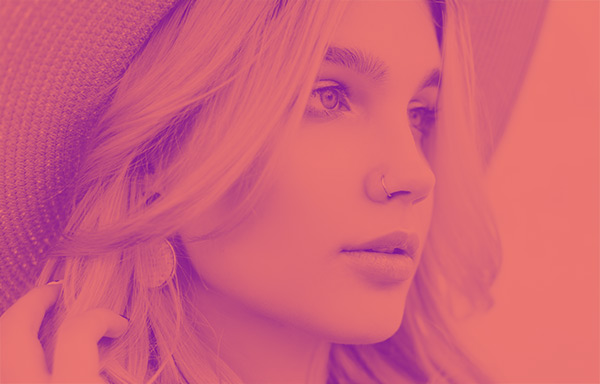
Paramètres :
Sélectionnez un remplissage dégradé dans la bibliothèque qui stocke tous les dégradés disponibles, à la fois intégrés au logiciel et créés par un utilisateur.
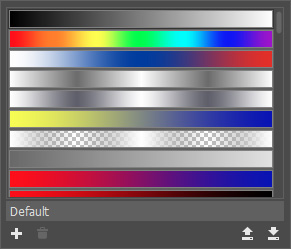
Vous pouvez saisir le nom d'un dégradé dans le champ en bas de la liste.
Cliquez sur  pour ajouter un nouveau dégradé à la bibliothèque.
pour ajouter un nouveau dégradé à la bibliothèque.
Pour supprimer le dégradé sélectionné, cliquez sur  .
.
Cliquez sur  pour enregistrer tous les dégradés dans un fichier avec l'extension .gradlib.
pour enregistrer tous les dégradés dans un fichier avec l'extension .gradlib.
Pour charger la bibliothèque de dégradés (*.gradlib), utilisez le bouton  .
.
À l'aide de la ligne de dégradé, vous pouvez modifier le nombre de couleurs du dégradé en ajoutant ou en supprimant de nouveaux points avec un clic gauche de la souris, ainsi que modifier la couleur et la transparence des composants de couleur du dégradé. Pour supprimer un point de couleur du dégradé, faites-le glisser sur le côté et relâchez le bouton de la souris.

Ajustement du point de dégradé :
Ajustez la couleur, la transparence et la position des points du dégradé à l'aide du menu contextuel appelé par un clic droit dans le point.
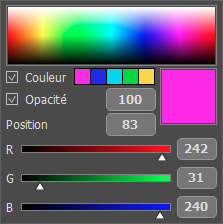
Vous pouvez définir la couleur du point à l'aide de la barre spectrale dans ce menu contextuel. Il est également possible d'utiliser la boîte de dialogue de sélection de couleur appelée en cliquant sur le carré de couleur ou d'ajuster les valeurs des composants de couleur.
La case à cocher Couleur active/désactive pour le point la couleur sélectionnée affichée dans le grand carré à droite. Les petits carrés représentent les dernières couleurs utilisées pour créer le dégradé. Si la case est décochée, la couleur de ce point dépend des pixels adjacents et ne peut pas être modifiée.
Le paramètre Opacité (0-100) définit la transparence du dégradé au point. Si la valeur est inférieure au maximum, l'opacité du dégradé changera en douceur d'un point à l'autre. Lorsque la case à cocher est désactivée, la transparence du dégradé au point ne peut pas être modifiée et dépend de l'opacité globale du dégradé et de l'opacité des points adjacents.
Avec le paramètre Position (0-100), vous pouvez spécifier la position exacte de chaque point du dégradé.
Note. Aux points extrêmes du dégradé, les cases à cocher Couleur et Opacité sont toujours activées et le paramètre Position ne peut pas être modifié.
Le bouton Inverser  inverse l'ordre des couleurs du dégradé.
inverse l'ordre des couleurs du dégradé.
Le paramètre Lissage (0-100) rend le dégradé plus lisse en lissant les transitions entre les couleurs individuelles et les nuances de couleurs. Les valeurs faibles rendent les transitions entre les couleurs plus visibles.
Si la case à cocher Afficher la transparence est active, la transparence du dégradé sera prise en compte, si elle est désactivée, le dégradé sera complètement opaque.
Courbe de transfert de dégradé : Bruit
Le gradient de bruit ressemble à un ensemble de couleurs distribuées de manière aléatoire à partir d'une plage donnée.

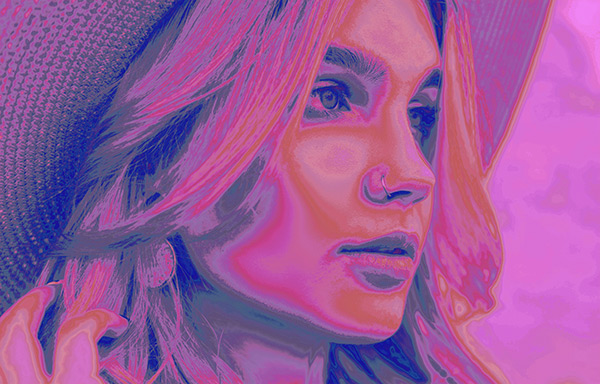
Paramètres :
Modèle de couleur. La liste déroulante contient les modèles de couleurs disponibles qui modifient les composants de couleur accessibles pour la personnalisation (RVB, TSV, LAB).
Composants de couleur (0-100). Dépend du modèle de couleur choisi. La modification des plages modifie les couleurs du dégradé. Par exemple, pour un modèle TSV, vous pouvez spécifier les plages de teinte (T), de saturation (S) et de valeur (V) des couleurs utilisées dans le dégradé.
Cassure (0-100). Le lissage du remplissage dégradé. À la valeur = 0, un dégradé lisse est créé, l'augmentation de la valeur rend le dégradé plus bruyant.
Ajouter de la transparence. Cochez la case pour ajouter de la transparence aux couleurs aléatoires du dégradé.
Tramage. Cochez la case pour lisser les transitions entre les couleurs du dégradé.
Aléatoire (0-999). Génère un nouveau dégradé avec les paramètres donnés.
La case à cocher Zone d'aperçu fixe. Si la case à cocher est activée, les changements de paramètres sont affichés dans la petite zone délimitée par la ligne en pointillé. Si la case à cocher est désactivée, les modifications sont affichées dans la zone visible dans la fenêtre d'image.
Cliquez sur Par défaut pour restaurer les valeurs par défaut.
Cliquez sur OK pour appliquer toutes les modifications et fermer la boîte de dialogue.
Cliquez sur Annuler pour fermer la boîte de dialogue sans appliquer de modifications.
